正接の維持
Creo Flexible Modeling で「移動」(Move)、「オフセット」(Offset)、または「解析を修正」(Modify Analytic) を使用してジオメトリを修正するとき、変換後のジオメトリと隣接するジオメトリの間の正接を維持できます。
1. Creo Parametric で、ワーキングディレクトリを <ダウンロードしたファイルの場所> に設定し、tangency_propagation_ex.prt を開きます。
2. すべてのデータム表示フィルタを無効にするには、グラフィック内ツールバーで  「データム表示フィルタ」(Datum Display Filters) をクリックして、すべてのチェックボックスをオフにします。
「データム表示フィルタ」(Datum Display Filters) をクリックして、すべてのチェックボックスをオフにします。
 「データム表示フィルタ」(Datum Display Filters) をクリックして、すべてのチェックボックスをオフにします。
「データム表示フィルタ」(Datum Display Filters) をクリックして、すべてのチェックボックスをオフにします。3. モデルのビューを設定するには、グラフィックウィンドウで  「保存済み方向」(Saved Orientations) をクリックして、VIEW 1 を選択します。
「保存済み方向」(Saved Orientations) をクリックして、VIEW 1 を選択します。
 「保存済み方向」(Saved Orientations) をクリックして、VIEW 1 を選択します。
「保存済み方向」(Saved Orientations) をクリックして、VIEW 1 を選択します。4. 「フレキシブルモデリング」(Flexible Modeling) タブをクリックします。
5. 黄色い外側のラウンドサーフェスを選択します。
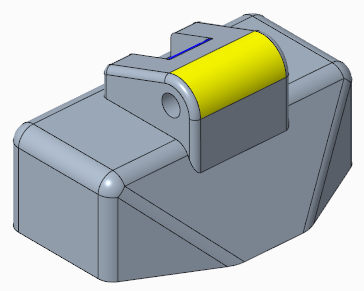
6. 「変換」(Transform) グループで、 「解析を修正」(Modify Analytic) をクリックします。「解析サーフェスを修正」(Modify Analytic Surface) タブが開きます。
「解析を修正」(Modify Analytic) をクリックします。「解析サーフェスを修正」(Modify Analytic Surface) タブが開きます。
 「解析を修正」(Modify Analytic) をクリックします。「解析サーフェスを修正」(Modify Analytic Surface) タブが開きます。
「解析を修正」(Modify Analytic) をクリックします。「解析サーフェスを修正」(Modify Analytic Surface) タブが開きます。7. ドラッグハンドルを移動して、ラウンドの半径を 0.6 に増加させます。変換されたジオメトリが隣接ジオメトリに正接していないことを確認します。
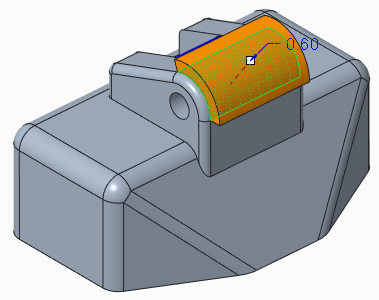
8. 変換されたジオメトリの横のジオメトリを修正することで、既存の正接を維持するには、タブ上で  をクリックします。デフォルトの正接条件のシンボルが表示されます。
をクリックします。デフォルトの正接条件のシンボルが表示されます。
 をクリックします。デフォルトの正接条件のシンボルが表示されます。
をクリックします。デフォルトの正接条件のシンボルが表示されます。9. ドラッグハンドルを移動して、ラウンドの半径を 0.75 に増加させます。変換されたジオメトリが隣接するジオメトリに正接していることを確認します。
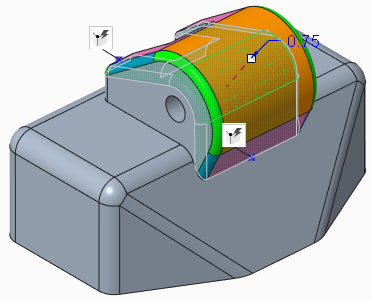
10. 正接条件を追加するには、次の手順を実行します。
a. モデルの横を右クリックして、ショートカットメニューから「条件を追加」(Add condition) を選択します。「条件」(Conditions) ダイアログボックスが開きます。
b. 正接に含められるジオメトリの下部エッジをクリックします。「条件」(Conditions) ダイアログボックスで、「参照」(Reference) の下にアイテムが表示され、「適用可能な条件」(Applicable Conditions) が「固定」(Fixed) に変更されます。
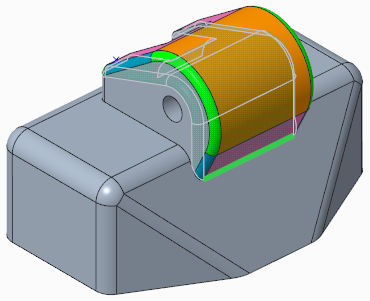
c. 「OK」をクリックします。シンボルが、条件タイプを示すものに変わります。これでエッジの条件が「固定」(Fixed) に設定され、ラウンド半径の値が変更されても、エッジは移動しなくなります。
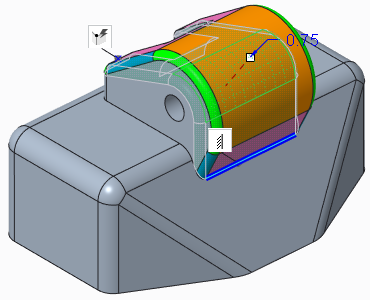
ドラッグハンドルを移動して、「固定」(Fixed) 条件に設定されているエッジが移動しないことを確認します。
11. グラフィックウィンドウで  「保存済み方向」(Saved Orientations) をクリックして、VIEW 2 を選択します。
「保存済み方向」(Saved Orientations) をクリックして、VIEW 2 を選択します。
 「保存済み方向」(Saved Orientations) をクリックして、VIEW 2 を選択します。
「保存済み方向」(Saved Orientations) をクリックして、VIEW 2 を選択します。12. 正接条件を追加するには、次の手順を実行します。
a. 「条件」(Conditions) タブをクリックします。「条件」(Conditions) ダイアログボックスが開きます。
b. 「条件」(Conditions) タブの「新規追加」(Add new) を選択します。
c. 2 つのエッジの間で、中央の青色のラウンドサーフェスを選択します。
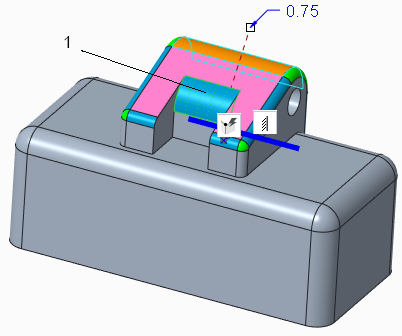
1. 中央の青色のラウンド
d. 「タイプ」(Type) で、「固定」(Fixed) を選択します。サーフェスに条件シンボル  が表示されます。
が表示されます。
 が表示されます。
が表示されます。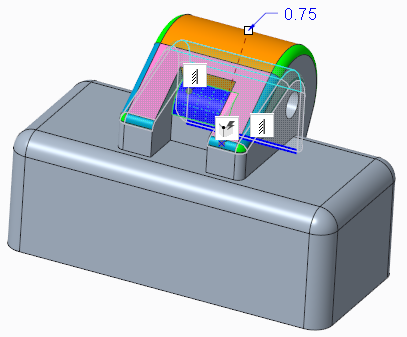
13. 別のタイプの条件に変更するには、次の手順を実行します。
a. 前のステップで作成した条件のシンボル  をクリックします。
をクリックします。
 をクリックします。
をクリックします。b. 選択範囲の全体的な形状が変更されたときにラウンドの一定半径を維持するには、ショートカットメニューから「正接で固定」(Fixed with tangency) を選択します。状態シンボル  が変更されます。
が変更されます。
 が変更されます。
が変更されます。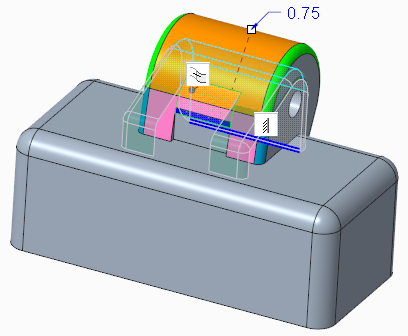
ドラッグハンドルを移動し、モデルを確認して、ラウンドの半径を 0.75 に戻します。
14.  をクリックしてフィーチャーを確定します。
をクリックしてフィーチャーを確定します。
 をクリックしてフィーチャーを確定します。
をクリックしてフィーチャーを確定します。15. モデルを保存して閉じます。